- مؤلف Abigail Brown [email protected].
- Public 2023-12-17 06:38.
- آخر تعديل 2025-01-24 12:01.
جهاز iPad مليء بالإمكانيات - الكثير لدرجة أنه يمكن أن يكون مربكًا للمستخدم الجديد. إذا لم تستخدم جهازًا لوحيًا أو هاتفًا ذكيًا من قبل ، فقد يكون لديك بعض الأسئلة بعد إخراجه من العلبة.
سواء أهدئك شخص ما بجهاز iPad مملوك مسبقًا أو اشتريت جهازًا جديدًا ، فلا بد أن يكون لديك بعض الأسئلة. للإجابة على بعضها ، دعونا نلقي نظرة على ما يأتي مع iPad.
الخط السفلي
بالإضافة إلى الجهاز ، يحتوي المربع على ملحق به رسم تخطيطي للجهاز وشرح سريع لكيفية إعداده للاستخدام لأول مرة. يشتمل الصندوق أيضًا على كابل ومحول تيار متردد.
كابل الموصل
يُطلق على الكبل الذي يأتي مع أحدث أجهزة iPad اسم موصل Lightning ، والذي حل محل كبل 30 دبوس الذي جاء مع الطرز السابقة. بغض النظر عن نوع الكبل الذي تستخدمه ، يمكنك استخدامه لشحن iPad وتوصيل iPad بأجهزة أخرى ، مثل الكمبيوتر المحمول أو الكمبيوتر المكتبي. يتناسب كلا النوعين من الكابلات مع الفتحة الموجودة أسفل جهاز iPad.
محول التيار المتردد
بدلاً من تضمين كبل منفصل فقط لتشغيل iPad ، يستخدم محول التيار المتردد من Apple كابل التوصيل للاتصال بمأخذ الطاقة الخاص بك.
لست بحاجة إلى توصيل جهاز iPad بالحائط لشحنه. يمكنك أيضًا شحن جهاز iPad عن طريق توصيله بجهاز كمبيوتر. ومع ذلك ، قد لا تتمكن أجهزة الكمبيوتر القديمة من شحن iPad بشكل صحيح.
إذا كان توصيل جهاز iPad بجهاز الكمبيوتر الخاص بك لا يشحنه أو كان الشحن بهذه الطريقة بطيئًا ، فإن محول التيار المتردد هو السبيل للذهاب.
مخطط iPad: تعرف على ميزات iPad
تبقي فلسفة تصميم Apple الأشياء بسيطة ، لذلك لا يحتوي iPad إلا على عدد قليل من الأزرار والميزات في الخارج. تلعب كل ميزة من هذه الميزات دورًا حيويًا في استخدام iPad ، بما في ذلك أداة التنقل والقدرة على وضع iPad في وضع السكون وتنشيطه.
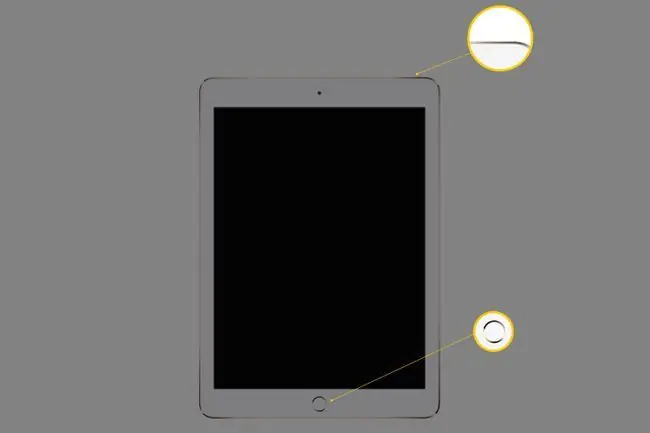
زر الصفحة الرئيسية لجهاز iPad
يمكنك استخدام زر الصفحة الرئيسية لجهاز iPad لإغلاق أحد التطبيقات والعودة إلى الشاشة الرئيسية ، مما يجعله أحد الأزرار التي ستستخدمها كثيرًا. يمكنك استخدامه أيضًا لتنبيه جهاز iPad عندما تريد استخدامه.
ليس كل جهاز iPad جديد يحتوي على زر الصفحة الرئيسية. إذا لم يكن جهازك ، فاضغط على الزر Power(يسمى Sleep / Wake في العديد من الطرز) لتنشيط iPad ثم اسحب لأعلى من أسفل الشاشة للوصول إلى الشاشة الرئيسية.
هناك بعض الاستخدامات الرائعة الأخرى لزر الصفحة الرئيسية. يؤدي النقر فوقه نقرًا مزدوجًا إلى إظهار App Switcher ، والذي يمكنك استخدامه للتنقل بين البرامج وإغلاق البرامج التي تعمل في الخلفية.يؤدي النقر ثلاث مرات على زر الصفحة الرئيسية إلى تكبير الشاشة أو فتح ميزات إمكانية الوصول الأخرى ، والتي تعد مفيدة لمن يعانون من ضعف في الرؤية.
يمكنك استخدام زر الصفحة الرئيسية للانتقال إلى شاشة البحث في Spotlight بسرعة. انقر فوق زر الصفحة الرئيسية مرة واحدة أثناء تواجدك على الشاشة الرئيسية للبحث في محتوى جهاز iPad ، بما في ذلك جهات الاتصال والأفلام والموسيقى والتطبيقات وحتى رابط سريع للبحث في الويب.
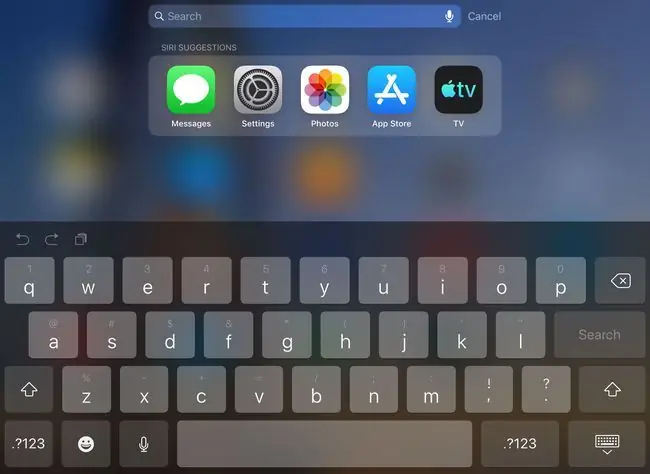
زر النوم / الاستيقاظ أو الطاقة
يعمل زر Sleep / Wake على وضع iPad في وضع السكون وإيقاظه مرة أخرى. إنه لأمر رائع إذا كنت تريد تعليق iPad ، لكن لا داعي للقلق بشأن القيام بذلك في كل مرة تتوقف فيها عن استخدام iPad. إذا ظل جهاز iPad غير نشط ، فإنه يضع نفسه في وضع السكون.
بينما يُشار أحيانًا إلى زر السكون / الاستيقاظ باسم زر التشغيل / الإيقاف أو زر الطاقة ، فإن النقر فوقه لا يؤدي إلى إيقاف تشغيل جهاز iPad. يتطلب إيقاف تشغيل جهاز iPad الضغط باستمرار على هذا الزر لعدة ثوانٍ ثم تأكيد نيتك عن طريق تمرير شريط تمرير التأكيد على شاشة جهاز iPad.إنها أيضًا طريقة إعادة تشغيل جهاز iPad.
أزرار الصوت
أزرار الصوت في الجانب الأيمن العلوي من iPad. يزيل زر كتم الصوت كل الأصوات القادمة من مكبرات الصوت. يمكنك تغيير وظيفة هذا الزر في الإعدادات لقفل اتجاه iPad إذا كنت تمسكه بزاوية تدور الشاشة عندما لا تريدها.
إذا قمت بضبط مفتاح كتم الصوت لقفل الاتجاه ، فسيؤدي الضغط باستمرار على زر خفض مستوى الصوت إلى إيقاف تشغيل الصوت تمامًا.
موصل Lightning وموصل 30 دبوس
تأتي أجهزة iPad الأحدث بموصل Lightning ، بينما تحتوي الموديلات الأقدم على موصل من 30 سنًا. الفرق الرئيسي بين الاثنين هو حجم المحول الذي يتم توصيله بجهاز iPad.
يستخدم هذا الموصل لتوصيل iPad بجهاز الكمبيوتر الخاص بك. يمكنك أيضًا استخدام محول التيار المتردد الذي يأتي مع iPad لتوصيله بمأخذ الحائط ، وهي أفضل طريقة لشحن جهاز iPad.يقوم الموصل أيضًا بتوصيل العديد من الملحقات بجهاز iPad ، مثل محول AV الرقمي من Apple ، والذي يربط جهاز iPad بجهاز التلفزيون.
لست بحاجة إلى توصيل جهاز iPad بجهاز الكمبيوتر الخاص بك. لا يتطلب جهاز iPad جهاز كمبيوتر لإعداده ، ويمكنك تنزيل التطبيقات والموسيقى والأفلام والكتب عليه دون توصيله بجهاز الكمبيوتر. يمكنك أيضًا نسخ iPad احتياطيًا إلى الإنترنت باستخدام خدمة iCloud من Apple.
الخط السفلي
لا تحتوي معظم أجهزة iPad الأحدث على مقبس سماعة رأس ؛ يعتمدون على ملحقات Bluetooth لسماعات الرأس اللاسلكية والأجهزة المماثلة. ومع ذلك ، فإن معظم أجهزة iPad التي تم إصدارها في عام 2017 وما قبله تحتوي على مقبس سماعة رأس ، وهو مدخل 3.5 ملم يقبل الصوت ويخرجه حتى تتمكن من توصيل ميكروفون أو سماعة رأس بميكروفون. من بين الاستخدامات الأخرى له إنشاء الموسيقى ، مثل استخدام iRig لربط الغيتار بجهاز iPad.
الكاميرا
يحتوي جهاز iPad على كاميرتين: كاميرا خلفية لالتقاط الصور والفيديو وكاميرا أمامية للصور الذاتية ومؤتمرات الفيديو. يمكن لتطبيق FaceTime إنشاء مؤتمر بالفيديو مع الأصدقاء أو العائلة الذين لديهم جهاز iPad (الإصدار 2 والإصدارات الأحدث) أو iPhone.
شرح واجهة iPad
تتكون واجهة iPad من جزأين رئيسيين: الشاشة الرئيسية ، التي تحتوي على أيقونات ومجلدات ، و dock الذي يوفر وصولاً سريعًا إلى التطبيقات والمجلدات. يتمثل الاختلاف الأساسي بين الاثنين في أنه يمكن تغيير الشاشة الرئيسية عن طريق التمرير من اليسار إلى اليمين ، والذي - في بعض الحالات - يظهر شاشة البحث في Spotlight ، أو من اليمين إلى اليسار ، مما يؤدي إلى ظهور صفحات إضافية من رموز التطبيقات. دائمًا ما يظل المرسى الموجود أسفل الشاشة كما هو.
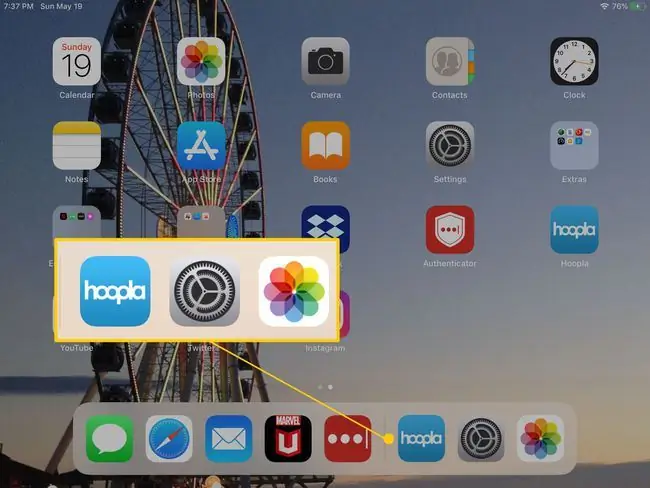
بمجرد أن تتعلم التنقل في جهاز iPad وتنظيمه عن طريق تحريك الرموز حول الشاشة وإنشاء مجلدات ، يمكنك ترتيب المرسى عن طريق وضع البرامج الأكثر استخدامًا عليه. يسمح لك قفص الاتهام حتى بتعيين مجلد عليه ، مما يتيح لك الوصول السريع إلى المزيد من التطبيقات.
بين الشاشة الرئيسية والمرسى عبارة عن سلسلة صغيرة من النقاط ، واحدة لكل شاشة من التطبيقات المتاحة لديك. تشير هذه القراءة إلى مكانك في الواجهة.
أعلى الشاشة الرئيسية ، أعلى الشاشة ، يوجد شريط الحالة. على الرغم من أن المواقع الموجودة على شريط الحالة تختلف بناءً على إصدار جهاز iPad الخاص بك ، سترى مؤشرًا يعرض قوة اتصال Wi-Fi أو 4G ، والتاريخ والوقت ، ومؤشر البطارية الذي يوضح مقدار عمر البطارية. أمام iPad حتى تحتاج إلى توصيله لإعادة شحنه.
متجر تطبيقات iPad
لعل أهم تطبيق على iPad هو App Store ، حيث يمكنك تنزيل ألعاب وأدوات مساعدة جديدة لجهاز iPad.
استخدم App Store للبحث عن تطبيقات محددة من خلال النقر على رمز App Storeلفتحه ثم كتابة اسم التطبيق في حقل البحث. يمكنك أيضًا البحث حسب الفئات عن نوع التطبيق الذي ترغب في تنزيله ، مثل "الوصفات" أو "ألعاب السباقات".
يحتوي App Store على علامة تبويب Today تعرض تطبيقات جديدة ومثيرة للاهتمام وأهم الرسوم البيانية مع التطبيقات الأكثر شيوعًا ، وكلها تجعل من السهل تصفح التطبيقات.
يتيح لك App Store أيضًا تنزيل أي تطبيقات قمت بشرائها مسبقًا ، حتى إذا قمت بشرائها على iPad آخر أو iPhone أو iPod Touch. طالما قمت بتسجيل الدخول باستخدام نفس معرف Apple ، يمكنك تنزيل أي تطبيقات تم شراؤها مسبقًا.
متجر التطبيقات هو أيضًا المكان الذي تقوم فيه بتنزيل التحديثات للتطبيقات. سترى إشعارًا عندما يكون لديك تطبيقات تحتاج إلى تحديث. يظهر هذا الإشعار على شكل دائرة حمراء مع رقم في المنتصف ، يشير إلى عدد التطبيقات التي تحتاج إلى تحديث.
كيفية البحث عن متصفح الويب iPad
أهم مصدر للمحتوى لجهاز iPad الخاص بك غير موجود في المتجر ؛ إنه موجود في متصفح الويب. يستخدم iPad متصفح Safari ، والذي يسمح لك بمشاهدة صفحات الويب ، وإنشاء علامات تبويب جديدة لإبقاء العديد من الصفحات مفتوحة في وقت واحد ، وحفظ أماكنك المفضلة كإشارة مرجعية ، وكل ما تتوقعه من متصفح الويب.
القائمة في متصفح Safari بسيطة بشكل مقصود. فيما يلي الأزرار وعناصر التحكم من اليسار إلى اليمين:
- زر الرجوع للانتقال إلى آخر صفحة ويب تم عرضها.
- زر إعادة التوجيه للعودة إلى صفحة الويب الحالية.
- زر إشارة مرجعية لحفظ مواقع الويب المفضلة لديك والعودة إليها بسرعة.
- شريط البحث / العنوان. يمكنك استخدام هذا للبحث في الويب باستخدام Google أو إدخال عنوان ويب كامل (URL) للانتقال إلى موقع ويب.
- زر المشاركة لإرسال رابط إلى صديق أو طباعة صفحة أو إنشاء اختصار لصفحة الويب على الشاشة الرئيسية لجهاز iPad.
- يفتح زر الإضافة (+) علامة تبويب جديدة حتى تتمكن من فتح مواقع ويب متعددة في وقت واحد.
- الزر الأخير يشبه مربعين فوق بعضهما البعض. يتيح لك هذا الزر رؤية علامات التبويب التي فتحتها. يمكنك أيضًا تشغيل وضع التصفح الخاص عن طريق النقر على الرابط الخاص في الأعلى أو فتح علامات تبويب جديدة باستخدام زر Plus.
كيفية تشغيل الموسيقى على iPad
تطبيق الموسيقى هو المكان الذي تذهب إليه للاستماع إلى مجموعتك الموسيقية ، حتى إذا كنت تستخدم المشاركة المنزلية لدفق الموسيقى من جهاز الكمبيوتر أو الكمبيوتر المحمول.
تستمر الأغاني في اللعب حتى عندما تذهب إلى تطبيق مختلف ، حتى تتمكن من الاستماع إلى الموسيقى أثناء استخدام متصفح الويب الخاص بجهاز iPad أو لعب لعبتك المفضلة. عند الانتهاء من الاستماع ، ارجع إلى تطبيق الموسيقى وأوقف التشغيل عن طريق لمس زر التشغيل / الإيقاف المؤقت.
هناك أيضًا عناصر تحكم في الموسيقى "مخفية" على iPad. إذا قمت بالتمرير لأسفل من الحافة العلوية اليمنى لأجهزة iPad الأحدث أو لأعلى من الحافة السفلية لشاشة iPad على أجهزة iPad القديمة ، فإنك تكشف عن لوحة تحكم تتضمن أزرارًا للتحكم في الموسيقى والميزات الأخرى. هذه اللوحة هي طريقة رائعة لإيقاف الموسيقى مؤقتًا أو تخطي أغنية بدون فتح تطبيق الموسيقى. تعمل عناصر التحكم هذه أيضًا مع تطبيقات مثل Pandora. يمكنك أيضًا أداء مهام مثل تشغيل Bluetooth أو ضبط سطوع شاشة iPad.
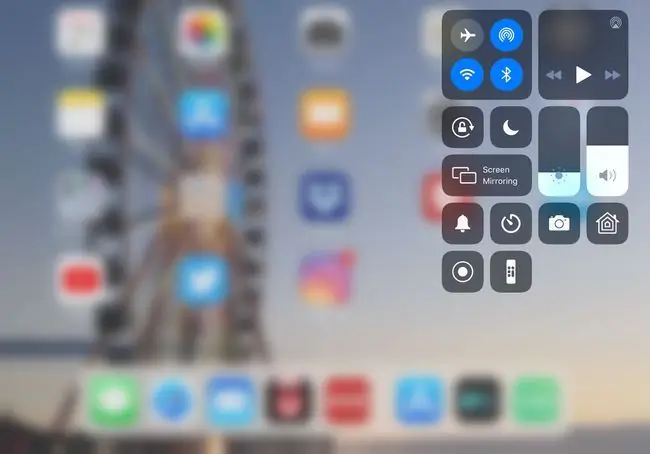
يعمل تطبيق الموسيقى أيضًا مع iTunes Match ، مما يتيح لك الاستماع إلى مجموعتك الموسيقية من الإنترنت.
كيفية مشاهدة الأفلام وتشغيل الفيديو على iPad
يعد iPad طريقة رائعة لمشاهدة الأفلام والبرامج التلفزيونية أثناء تواجدك خارج المدينة في إجازة أو رحلة عمل. وهي جيدة أيضًا لنقل هذا الفيلم إلى زاوية مريحة في منزلك لا تحتوي على تلفزيون.
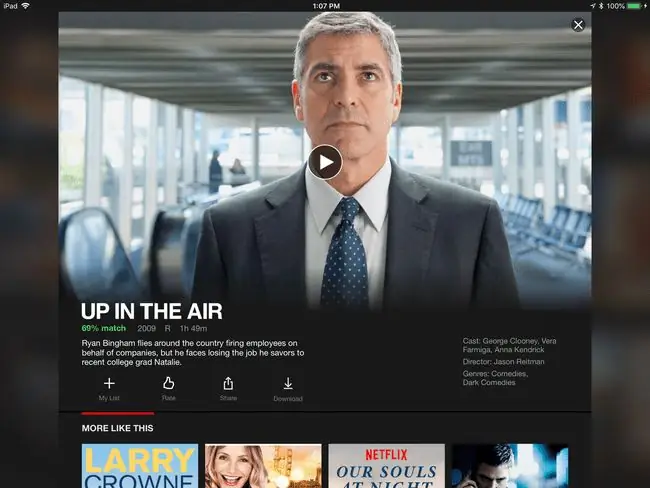
أسهل طريقة لمشاهدة الأفلام على iPad هي استخدام خدمة بث مثل Netflix أو Hulu أو Amazon Video. تعمل هذه التطبيقات بشكل رائع على iPad ، وتتيح لك بث مجموعة من الأفلام أو البرامج التلفزيونية. بينما تشتهر Netflix و Hulu على نطاق واسع ، قد تكون Crackle هي الجوهرة الحقيقية. إنها خدمة مجانية بها مجموعة جيدة من الأفلام.
إذا كان لديك اشتراك في الكابل ، فقد تتمكن من استخدام جهاز iPad الخاص بك كجهاز تلفزيون. تحتوي العديد من شبكات الكبل ، بما في ذلك AT&T U-verse و DirectTV و Verizon FIOS ، على تطبيقات لمشتركي الكابلات.بينما لا يمكنك الحصول على كل قناة على هذه التطبيقات ، فإنها تفتح الباب أمام المزيد من خيارات المشاهدة. تحتوي معظم القنوات المتميزة مثل HBO و Showtime أيضًا على تطبيقات ، لذلك إذا كنت تبحث عن أفلام ، فهذه خيارات رائعة. تمتلك جميع الشبكات الرئيسية تطبيقاتها الخاصة التي تعرض العروض الحالية والقديمة.
هناك عدة طرق يمكنك من خلالها مشاهدة البث التلفزيوني المباشر على iPad من خلال بعض التطبيقات المذكورة أعلاه أو من خلال EyeTV الذي يستخدم هوائيًا لاستقبال الإشارات التلفزيونية.
يمكنك تشغيل الأفلام والبرامج التلفزيونية على HDTV الخاص بك عن طريق توصيل جهاز iPad بالتلفزيون الخاص بك إما من خلال كابل خاص أو من خلال Wi-Fi عبر جهاز Apple TV Box.



![تثبيت Windows 8 / 8.1 من USB [جولة كاملة] تثبيت Windows 8 / 8.1 من USB [جولة كاملة]](https://i.technologyhumans.com/images/001/image-389-j.webp)


